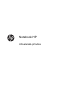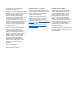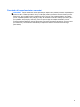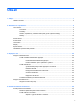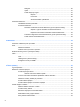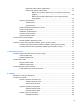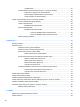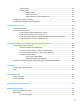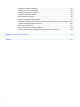Notebook HP Uživatelská příručka
© Copyright 2012 Hewlett-Packard Development Company, L.P. Bluetooth je ochranná známka příslušného vlastníka a je užívána společností HewlettPackard v souladu s licencí. Intel je ochranná známka společnosti Intel Corporation v USA a dalších zemích. AMD je ochrannou známkou společnosti Advanced Micro Devices, Inc., logo SD je ochrannou známkou příslušného vlastníka. Microsoft a Windows jsou registrované ochranné známky společnosti Microsoft Corporation v USA.
Poznámka k bezpečnostnímu varování VAROVÁNÍ! Abyste snížili riziko úrazů způsobených teplem nebo přehřátí počítače, nepokládejte si počítač na klín a neblokujte větrací otvory. Používejte počítač výhradně na rovném tvrdém povrchu. Dejte pozor, aby proudění vzduchu nebránil jiný pevný povrch, jako například tiskárna, ani měkký povrch, například polštáře, silné pokrývky či šaty.
iv Poznámka k bezpečnostnímu varování
Obsah 1 Vítejte ............................................................................................................................................................... 1 Hledání informací ................................................................................................................................. 2 2 Seznámení se s počítačem ............................................................................................................................ 4 Horní strana .................
Navigace ........................................................................................................... 26 Výběr ................................................................................................................. 27 Použití dotykových gest .................................................................................... 27 Klepnutí ............................................................................................ 28 Posouvání ..........................................
Rozpoznání stavu nízkého nabití baterie .......................................................... 43 Řešení stavu nízkého nabití baterie .................................................................. 44 Řešení stavu nízkého nabití baterie, je-li k dispozici externí zdroj napájení ............................................................................................ 44 Řešení stavu nízkého nabití baterie, není-li k dispozici žádný zdroj napájení ....................................................
Vyčištění disku .................................................................................................. 61 Použití softwaru HP 3D DriveGuard (pouze u vybraných modelů) .................................... 61 Určení stavu programu HP 3D DriveGuard ....................................................... 61 Správa napájení zaparkovaného pevného disku .............................................. 62 Použití softwaru HP 3D DriveGuard ..................................................................
Čisticí produkty .................................................................................................................. 83 Postupy čištění .................................................................................................................. 84 Čištění displeje .................................................................................................. 84 Čištění boků a krytu ..........................................................................................
Obrazovka počítače je prázdná ....................................................................................... 100 Software se chová nestandardně .................................................................................... 100 Počítač je zapnutý, ale nereaguje .................................................................................... 100 Počítač se nadměrně zahřívá ..........................................................................................
1 Vítejte Až počítač nastavíte a zaregistrujete, je třeba provést následující kroky: ● Připojení k Internetu – Nastavte připojení k bezdrátové nebo kabelové síti, abyste se mohli připojit k Internetu. Další informace naleznete v části Připojení k síti na stránce 20. ● Aktualizujte antivirový software – Chraňte počítač před případným poškozením způsobeným viry. Software je předinstalován v počítači. Další informace naleznete v části Použití antivirového softwaru na stránce 78.
Hledání informací S počítačem je dodáno několik zdrojů informací, které vám pomohou při provádění různých činností. Zdroje Další informace o Leták Pokyny k instalaci ● Jak nastavit počítač ● Pomoc s určením komponent počítače Příručka Základy Windows 8 Přehled používání a navigace se systémem Windows® 8. Nápověda a podpora ● Informace o operačním systému Chcete-li spustit aplikaci Nápověda a podpora, na úvodní obrazovce napište heslo nápověda a poté vyberte položku Nápověda a podpora.
Zdroje Další informace o Omezená záruka* Informace o záruce Přístup k informacím o záruce: Na úvodní obrazovce napište heslo nápověda a poté vyberte položku Nápověda a podpora. – nebo – Přejděte na stránky http://www.hp.com/go/ orderdocuments. *Omezenou záruku HP, která je určena výslovně pro váš produkt, můžete najít v uživatelských příručkách v počítači nebo na disku CD/DVD, který je součástí balení. V některých zemích nebo oblastech může být součástí balení vytištěná Omezená záruka HP.
2 Seznámení se s počítačem Horní strana TouchPad Součást Popis (1) Tlačítko zapnutí/vypnutí zařízení TouchPad Zapíná a vypíná zařízení TouchPad. (2) Oblast zařízení TouchPad Slouží k přesunutí ukazatele, výběru nebo aktivaci položek na obrazovce. (3) Levé tlačítko zařízení TouchPad Používá se stejně jako levé tlačítko externí myši. (4) Pravé tlačítko zařízení TouchPad Používá se stejně jako pravé tlačítko externí myši.
Součást (1) Popis Kontrolka napájení ● Svítí: Počítač je zapnutý. ● Bliká: Počítač se nachází v režimu spánku, což je režim úspory energie. Počítač vypne napájení displeje a dalších nepotřebných součástí. ● Nesvítí: Počítač je vypnutý nebo v režimu hibernace. Hibernace je úsporný režim, při němž je spotřebováváno nejméně energie. (2) Kontrolka funkce caps lock Svítí: Funkce caps lock je zapnutá. (3) Kontrolka webového prohlížeče ● Svítí: Počítač je zapnutý.
Součást (1) Kontrolka napájení ● Svítí: Počítač je zapnutý. ● Bliká: Počítač je v režimu spánku. ● Nesvítí: Počítač je vypnutý nebo v režimu hibernace. Hibernace je úsporný režim, při němž je spotřebováváno nejméně energie. (2) Kontrolka funkce caps lock Svítí: Funkce caps lock je zapnutá. (3) Kontrolka webového prohlížeče ● Svítí: Počítač je zapnutý. ● Nesvítí: Počítač je vypnutý nebo v režimu hibernace. Hibernace je úsporný režim, při němž je spotřebováváno nejméně energie.
Tlačítka, reproduktory a čtečka otisků prstů (pouze vybrané modely) POZNÁMKA: Použijte obrázek, který nepřesněji odpovídá vašemu počítači. Součást (1) Popis Tlačítko napájení ● Pokud je počítač vypnutý, stisknutím tlačítka jej zapnete. ● Pokud je počítač zapnutý, zahájíte krátkým stiskem tlačítka přechod na režim spánku. ● Pokud je počítač v režimu spánku, krátkým stisknutím tlačítka tento režim ukončíte. ● Pokud je počítač v režimu hibernace, krátkým stisknutím tlačítka tento režim ukončíte.
Součást Popis (4) Tlačítko bezdrátového připojení Zapíná a vypíná funkci bezdrátového připojení, vlastní bezdrátové připojení však nevytváří. (5) Čtečka otisků prstů (pouze u vybraných modelů) Umožňuje přihlašování do systému Windows pomocí čtečky otisků prstů namísto přihlašování heslem. Součást (1) Popis Tlačítko napájení ● Pokud je počítač vypnutý, stisknutím tlačítka jej zapněte. ● Pokud je počítač zapnutý, zahájíte krátkým stiskem tlačítka přechod na režim spánku.
Součást Popis (3) Tlačítko webového prohlížeče Spouští výchozí webový prohlížeč (4) Tlačítko bezdrátového připojení Zapíná a vypíná funkci bezdrátového připojení, vlastní bezdrátové připojení však nevytváří. (5) Čtečka otisků prstů (pouze u vybraných modelů) Umožňuje přihlašování do systému Windows pomocí čtečky otisků prstů namísto přihlašování heslem.
Klávesy POZNÁMKA: Použijte obrázek, který nepřesněji odpovídá vašemu počítači. Součást Popis (1) Klávesa esc Zobrazí informace o systému. (2) Klávesa fn Stisknutím této klávesy v kombinaci s funkční klávesou nebo klávesou num lk či esc lze provést často používané systémové funkce. (3) Klávesa s logem Windows Zobrazí úvodní obrazovku systému Windows. (4) Funkční klávesy Stisknutím v kombinaci s klávesou fn lze aktivovat často používané systémové funkce.
Součást Popis (1) Klávesa esc Zobrazí informace o systému. (2) Klávesa fn Stisknutím této klávesy v kombinaci s funkční klávesou nebo klávesou num lk či esc lze provést často používané systémové funkce. (3) Klávesa s logem Windows Zobrazí úvodní obrazovku systému Windows. (4) Funkční klávesy Stisknutím v kombinaci s klávesou fn lze aktivovat často používané systémové funkce. (5) Klávesa aplikací Windows Zobrazí lištu Aplikace.
Součást (1) (2) (3) Popis Kontrolka pevného disku Čtečka karet médií Konektor zvukového výstupu (pro sluchátka) ● Blikající bílá: Pevný disk se používá. ● Oranžová: Systém HP 3D DriveGuard dočasně zaparkoval pevný disk.
Pravá strana Součást Popis (1) Porty USB 2.0 (2) Umožňují připojení volitelných zařízení USB. (2) Optická jednotka (pouze vybrané modely) Slouží ke čtení optických disků a u vybraných modelů také k zápisu na ně. (3) Kontrolka optické jednotky (jen vybrané modely) ● Svítí: Optická jednotka se používá. ● Nesvítí: Optická jednotka je nečinná. Tlačítko vysunutí optické jednotky (pouze vybrané modely) Uvolňuje přihrádku optické jednotky pro disk.
Součást (3) (4) Popis Kontrolka adaptéru střídavého proudu/ baterie Větrací otvor ● Oranžová: Počítač je připojen k externímu zdroji napájení a baterie je nabita na 0 až 90 procent. ● Bílá: Počítač je připojen k externímu zdroji napájení a baterie je nabita na 90 až 99 procent. ● Blikající oranžová: Baterie, která je jediným zdrojem napájení, je téměř vybitá. Když je baterie téměř úplně vybitá, kontrolka napájení / stavu baterie začne rychle blikat. ● Nesvítí: Baterie je zcela nabitá.
Součást Popis (1) Antény sítě WLAN (2)* Odesílají a přijímají signál bezdrátových zařízení v bezdrátové místní síti (WLAN). (2) Vestavěné mikrofon(y) (1 nebo 2 v závislosti na modelu) Záznam zvuku. (3) Kontrolka webové kamery (pouze vybrané modely) Svítí: Webová kamera je používána. (4) Webová kamera (pouze u vybraných modelů) Umožňuje záznam videa a pořizování fotografií. Chcete-li získat další informace o používání webové kamery, přistupte na aplikaci Nápověda a podpora.
Součást Popis (1) Antény sítě WLAN (2)* Odesílají a přijímají signál bezdrátových zařízení v bezdrátové místní síti (WLAN). (2) Vestavěné mikrofon(y) (1 nebo 2 v závislosti na modelu) Záznam zvuku. (3) Kontrolka webové kamery (pouze vybrané modely) Svítí: Webová kamera je používána. (4) Webová kamera (pouze u vybraných modelů) Umožňuje záznam videa a pořizování fotografií. Chcete-li získat další informace o používání webové kamery, přistupte na aplikaci Nápověda a podpora.
Spodní strana POZNÁMKA: Počítač se může od obrázku v této části mírně lišit. Součást (1) (2) Popis Západky pro uvolnění krytu baterie / servisního krytu Bateriová pozice ● První posunutí uvolňovacích západek uvolní baterii z bateriové pozice. ● Po uvolnění baterie z bateriové pozice uvolní druhé posunutí uvolňovacích západek servisní kryt z počítače. Obsahuje baterii.
Součást (3) Popis Servisní kryt Chrání pozici pevného disku, zásuvku modulu bezdrátové sítě LAN (WLAN) a zásuvky na paměťové moduly. UPOZORNĚNÍ: Abyste zabránili tomu, že systém nebude reagovat, vyměňte modul pro bezdrátové připojení pouze za modul, který je schválen státními orgány, které regulují bezdrátová zařízení ve vaší zemi nebo oblasti. Pokud se po výměně modulů zobrazí výstraha, obnovte funkce počítače odebráním modulu a potom kontaktujte podporu prostřednictvím aplikace Nápověda a podpora.
Součást Popis (2) Pevný disk (3) Zásuvka modulu sítě WLAN (jen vybrané modely) Identifikace spodních částí počítače 19
3 Připojení k síti Počítač si můžete vzít s sebou kamkoliv na cesty. I doma si však můžete díky připojení ke kabelové nebo bezdrátové síti prohlížet informace uložené na milionech internetových serverů rozmístěných po celém světě. V této části jsou uvedeny užitečné informace ohledně připojení k Internetu. Připojení k bezdrátové síti Bezdrátová technologie přenáší data prostřednictvím rádiových vln místo kabelů.
Použití ovládacích prvků operačního systému Systém Windows nabízí Centrum síťových připojení a sdílení, které umožňuje nastavit připojení nebo síť, připojit se k síti, spravovat bezdrátové sítě a diagnostikovat a opravovat potíže se sítí. Používání ovládacích prvků operačního systému: 1. Na úvodní obrazovce napište znak n a poté vyberte položku Nastavení. 2. Do pole Hledat napište síť a sdílení a potom vyberte aplikaci Centrum síťových připojení a sdílení.
Nastavení WLAN Pro nastavení sítě WLAN a vytvoření připojení k síti Internet je třeba následující vybavení: ● Modem pro širokopásmové připojení (DSL nebo kabelový) (1) a vysokorychlostní připojení k Internetu pořízené od poskytovatele internetových služeb ● Bezdrátový směrovač (2) (nutno zakoupit zvlášť) ● Bezdrátový počítač (3) POZNÁMKA: Některé modemy jsou vybaveny vestavěným bezdrátovým směrovačem. Informace o typu vašeho modemu vám poskytne poskytovatel služeb sítě Internet.
Šifrování bezdrátového připojení využívá bezpečnostní nastavení k šifrování a dešifrování dat, která jsou odesílána přes síť. Chcete-li získat více informací, napište na úvodní obrazovce znak n a poté vyberte položku Nápověda a podpora. Připojení k síti WLAN Pro připojení k WLAN postupujte dle těchto kroků: 1. Ujistěte se, že zařízení sítě WLAN je zapnuto. Pokud je zařízení zapnuto, kontrolka bezdrátového připojení bude svítit.
Připojení ke kabelové síti Existují 2 typy kabelového připojení: připojení k místní síti (LAN) a připojení pomocí modemu. Síť LAN využívá k propojení síťový kabel, který poskytuje mnohem vyšší přenosové rychlosti než telefonní kabel používaný k připojení pomocí modemu. Oba typy kabelů jsou prodávány samostatně. VAROVÁNÍ! Abyste snížili riziko úrazu elektrickým proudem a poškození zařízení, nezapojujte kabel modemu nebo telefonní kabel do konektoru RJ-45 (síťový).
4 Polohovací zařízení a klávesnice Použití polohovacích zařízení POZNÁMKA: Kromě polohovacích zařízení dodaných s počítačem můžete použít také externí myš USB (prodává se samostatně), kterou připojíte k jednomu z portů USB na počítači. Nastavení předvoleb polohovacího zařízení Chcete-li upravit nastavení polohovacích zařízení, například konfiguraci tlačítka, rychlost kliknutí nebo možnosti kurzoru, použijte Vlastnosti myši v systému Windows.
Zapnutí a vypnutí zařízení TouchPad Pokud chcete zařízení TouchPad vypnout nebo zapnout, dvakrát rychle klepněte na tlačítko zapnutí/ vypnutí zařízení TouchPad. Následující tabulka zobrazuje a popisuje ikony zařízení TouchPad na displeji. Kontrolka zařízení TouchPad Ikona Popis Oranžová Značí, že zařízení TouchPad je vypnuto. Nesvítí Značí, že zařízení TouchPad je zapnuto. Navigace Chcete-li posunout ukazatel, přejeďte po zařízení TouchPad jedním prstem v požadovaném směru.
Výběr Levé a pravé tlačítko zařízení TouchPad používejte jako odpovídající tlačítka externí myši. Použití dotykových gest Zařízení TouchPad umožňuje ovládat pohyb a akce polohovacího zařízení na displeji pomocí prstů. Zařízení TouchPad podporuje použití řady gest. Chcete-li použít gesta zařízení TouchPad, položte na zařízení TouchPad současně dva prsty. POZNÁMKA: Některá gesta zařízení TouchPad nejsou podporována všemi programy. 1.
Klepnutí Chcete-li vybrat obsah na obrazovce, použijte na zařízení TouchPad funkci Klepnutí. ● Klepněte prstem na zónu zařízení TouchPad, abyste provedli výběr. Dvojitým klepnutím na položku ji otevřete. POZNÁMKA: Stisknutím a přidržením zařízení TouchPad se zobrazí obrazovka nápovědy s informacemi o vybrané položce. Posouvání Posouvání je vhodné pro přesun v rámci obrázku nebo stránky směrem nahoru, dolů nebo do stran.
Sevření/roztažení / přibližování Roztažení nebo sevření a přibližování umožňují zvětšit, resp. zmenšit obrázky či text. ● Obraz přiblížíte tak, že položíte dva prsty na zónu zařízení TouchPad a poté je posunete směrem od sebe. ● Obraz oddálíte tak, že položíte dva prsty od sebe na zónu zařízení TouchPad a poté je posunete k sobě. Používání klávesnice Identifikace klávesových zkratek Klávesové zkratky jsou kombinací klávesy fn a klávesy esc nebo jedné z funkčních kláves.
Kombinace klávesové zkratky fn+f4 Popis Přepne zobrazení mezi zobrazovacími zařízeními připojenými k systému. Pokud je například k počítači připojen monitor, stisknutím klávesové zkratky fn+f4 můžete přepínat zobrazení mezi displejem počítače, externím monitorem a současným zobrazením na displeji počítače i monitoru. Většina externích monitorů přijímá obrazové informace z počítače pomocí obrazového standardu VGA.
Používání vestavěné numerické klávesnice (pouze vybrané modely) (1) Součást Popis Klávesa fn Zapíná a vypíná vestavěnou numerickou klávesnici, pokud je stisknuta v kombinaci s klávesou num lk. POZNÁMKA: Vestavěná číselná klávesnice nebude fungovat, pokud je k počítači připojena externí klávesnice nebo číselná klávesnice. (2) Vestavěná numerická klávesnice Pokud je klávesnice zapnuta, je možné ji používat stejně jako externí numerickou klávesnici.
Přepínání funkcí kláves vestavěné numerické klávesnice U kláves na vestavěné numerické klávesnici lze dočasně přepínat mezi standardními a číselnými funkcemi: ● Chcete-li použít navigační funkci v době, kdy je numerická klávesnice vypnuta, přidržte klávesu fn a současně stiskněte danou klávesu numerické klávesnice. ● Použití kláves na numerické klávesnici jako standardních kláves v době, kdy je numerická klávesnice zapnuta: ◦ Malými písmeny můžete psát, pokud přidržíte klávesu fn.
Zapnutí nebo vypnutí režimu num lock při práci s externí číselnou klávesnicí: ▲ Stiskněte klávesu num lk na externí klávesnici, ne na klávesnici počítače.
5 Multimédia Váš počítač může obsahovat následující: ● Integrovaný reproduktor či reproduktory, ● Integrovaný mikrofon či mikrofony, ● Integrovanou webovou kameru, ● Předinstalovaný multimediální software, ● Multimediální tlačítka nebo klávesy.
VAROVÁNÍ! Aby nedošlo k poškození sluchu, snižte před připojením sluchátek, špuntů nebo náhlavní sady s mikrofonem hlasitost. Další informace o bezpečnosti viz Poznámky o předpisech, bezpečnosti a životním prostředí. Chcete-li přistoupit na tuto příručku, vyberte aplikaci HP Support Assistant v úvodní obrazovce, vyberte Můj počítač a potom vyberte Uživatelské příručky. POZNÁMKA: Hlasitost lze také ovládat prostřednictvím operačního systému a některých programů.
Video Váš počítač může být vybaven některými z následujících externích portů pro video: ● VGA, ● HDMI (High Definition Multimedia Interface). ● DisplayPort POZNÁMKA: Informace o videoportech počítače viz Seznámení se s počítačem na stránce 4.
VGA Port externího monitoru nebo port VGA je analogové zobrazovací rozhraní, které slouží k připojení externího zobrazovacího zařízení VGA, jako je například externí monitor VGA nebo projektor VGA, k počítači. ▲ Chcete-li připojit zobrazovací zařízení VGA, připojte kabel zařízení k portu externího monitoru.
Připojení obrazového nebo zvukového zařízení k portu HDMI: 1. Zapojte jeden konec kabelu HDMI do portu HDMI na počítači. 2. Druhý konec kabelu připojte k obrazovému zařízení a poté vyhledejte další informace v pokynech výrobce zařízení. Konfigurace zvuku pro HDMI Abyste nastavili zvuk HDMI, připojte nejprve zvukové nebo video zařízení, jako je televizor s vysokým rozlišením, k portu HDMI na počítači. Poté nastavte výchozí zařízení pro přehrávání zvuku dle následujícího: 1.
6 Řízení spotřeby POZNÁMKA: Počítač může být vybaven tlačítkem nebo vypínačem napájení. V této příručce je pojmenování tlačítko napájení použito pro oba tyto ovladače napájení. Vypnutí počítače UPOZORNĚNÍ: Při vypnutí počítače dojde ke ztrátě neuložených dat. Příkaz Vypnout ukončí všechny spuštěné programy, včetně operačního systému, a následně vypne displej i počítač. Počítač vypínejte v následujících situacích: ● Potřebujete vyměnit baterii nebo manipulovat s komponentami uvnitř počítače.
UPOZORNĚNÍ: Aby se omezilo riziko snížení kvality zvuku nebo videa, narušení funkcí přehrávání zvuku nebo videa nebo ztráty informací, neaktivujte režim spánku během čtení nebo zápisu na optický disk nebo na externí kartu médií. POZNÁMKA: Pokud se počítač nachází v režimu spánku, nelze inicializovat žádný typ síťového připojení ani využívat žádné funkce počítače.
Nastavení ochrany heslem při probuzení Chcete-li, aby počítač při ukončení režimu spánku nebo režimu hibernace požadoval zadání hesla, proveďte tyto kroky: 1. Na úvodní obrazovce napište heslo ovládací a poté vyberte položku Ovládací panely. 2. Klikněte na položku Hardware a zvuk a pak na položku Možnosti napájení. 3. V levém panelu klikněte na možnost Po probuzení požadovat heslo. 4. Klikněte na položku Změnit nastavení, která nejsou momentálně k dispozici. 5.
Pokud baterii ponecháte v počítači, bude se kdykoli po připojení k externímu zdroji napájení střídavým proudem dobíjet, čímž je chráněna vaše práce v případě výpadku proudu. Pokud počítač obsahuje nabitou baterii a je napájen ze zdroje střídavého proudu pomocí adaptéru střídavého proudu, přepne se v případě odpojení adaptéru střídavého proudu nebo při výpadku proudu z externího zdroje na napájení z baterie.
Použití kontroly baterie Nápověda a podpora poskytuje informace o stavu baterie instalované v počítači. Spuštění nástroje Kontrola bateriového zdroje: 1. Připojte napájecí adaptér k počítači: POZNÁMKA: Aby nástroj Kontrola bateriového zdroje fungoval správně, počítač musí být připojen k externímu napájení. 2. Na úvodní obrazovce napište heslo ovládací a poté vyberte položku Ovládací panely. Klikněte na položku Hardware a zvuk a pak na položku Možnosti napájení. 3.
– nebo – ● Ikona měřiče napájení v oznamovací oblasti zobrazuje oznámení o nízkém nebo kritickém stavu nabití baterie. POZNÁMKA: Další informace o měřiči napájení naleznete v části Použití měřiče napájení na stránce 41. Pokud je počítač zapnutý nebo v režimu spánku, zůstane chvíli v režimu spánku a poté se vypne. Veškerá neuložená data budou ztracena.
2. Zasuňte baterii (1) do bateriové pozice, dokud se neusadí. Uvolňovací západka baterie (2) automaticky zajistí baterii na místě. Vyjmutí baterie Postup vyjmutí baterie: UPOZORNĚNÍ: Odebrání baterie, která je jediným zdrojem napájení počítače, může vést ke ztrátě dat. Abyste tomu předešli, před vyjmutím baterie si uložte práci a vypněte počítač pomocí systému Windows. 1. Otočte počítač spodní stranou nahoru a položte jej na rovný povrch bateriovou pozicí směrem k sobě. 2.
3. Otočte baterii nahoru (2) a vyjměte ji z počítače (3). Použití volitelného bezpečnostního šroubu POZNÁMKA: Počítač se může od obrázku v této části mírně lišit. Volitelný bezpečnostní šroub slouží k připevnění servisního krytu na spodní straně počítače. Když šroub nepoužíváte, můžete jej uložit v bateriové pozici. Použití zabezpečovacího šroubu: 1. Vyjměte baterii (viz Vyjmutí baterie na stránce 45). UPOZORNĚNÍ: Odebrání baterie, která je jediným zdrojem napájení počítače, může vést ke ztrátě dat.
2. Vyjměte bezpečnostní šroub z bateriové pozice (1) a vložte jej do servisního krytu (2). Tím zajistíte servisní kryt na místě. Úspora energie baterií ● Na úvodní obrazovce napište heslo ovládací a poté vyberte položku Ovládací panely. Klikněte na položku Hardware a zvuk a pak na položku Možnosti napájení. ● V Ovládacích panelech systému Windows vyberte v okně Možnosti napájení režim nízké spotřeby.
POZNÁMKA: Uskladněná baterie by měla být jednou za 6 měsíců zkontrolována. Pokud je kapacita baterie nižší než 50 procent, nabijte baterii před jejím opětovným uskladněním. Jestliže byla baterie skladována po dobu jednoho měsíce nebo déle, proveďte před použitím její kalibraci. Likvidace výměnné baterie VAROVÁNÍ! Aby nedošlo k požáru nebo popálení, nepokoušejte se baterii rozebírat, rozbíjet nebo propichovat, zkratovat její elektrické kontakty nebo ji vystavovat ohni či nořit do vody.
Použití externího zdroje napájení VAROVÁNÍ! Nenabíjejte baterii počítače na palubě letadla. VAROVÁNÍ! Za účelem snížení možného bezpečnostního rizika používejte s tímto počítačem pouze adaptér střídavého proudu dodaný s počítačem, náhradní adaptér od společnosti HP nebo kompatibilní adaptér zakoupený u společnosti HP. POZNÁMKA: Informace o připojení k napájení střídavým proudem jsou uvedeny na letáku Pokyny k instalaci, který je součástí balení počítače.
Zkouška adaptéru střídavého proudu Otestujte adaptér střídavého proudu, pokud u počítače sledujete následující symptomy při připojení k napájení: ● Počítač nelze spustit. ● Displej nelze spustit. ● Indikátory napájení jsou vypnuty. Zkouška adaptéru střídavého proudu: POZNÁMKA: Následující pokyny platí pro počítače s výměnnými bateriemi. 1. Vypněte počítač. 2. Odeberte baterii z počítače. 3. Připojte napájecí adaptér k počítači a poté jej připojte k zásuvce. 4. Zapněte počítač.
Správa nastavení režimu grafického adaptéru AMD: 1. Kliknutím pravým tlačítkem myši na plochu systému Windows spusťte ovládací centrum Catalyst Control Center a poté vyberte položku Configure Switchable Graphics (Konfigurace přepínaného režimu grafického adaptéru). 2. Klikněte na kartu Power (Napájení) a poté vyberte možnost Switchable Graphics (Přepínaný režim grafického adaptéru).
7 Externí karty a zařízení Používání čtečky karet médií (pouze vybrané modely) Doplňkové digitální karty umožňují bezpečné ukládání a snadné sdílení dat. Tyto karty se často používají ve fotoaparátech a zařízeních PDA se záznamem na digitální média a také v jiných počítačích.
3. Zatlačte na kartu (1) a vyjměte ji ze zásuvky (2). POZNÁMKA: Pokud se karta nevysune sama, ze zásuvky ji vytáhněte. Použití zařízení USB Univerzální sériová sběrnice (USB) je hardwarové rozhraní, které lze použít k připojení doplňkových externích zařízení USB, jako například klávesnice, myši, jednotky, tiskárny, skeneru nebo rozbočovače. Některá zařízení USB mohou vyžadovat další podpůrný software, který je obvykle dodán spolu se zařízením.
Připojení zařízení USB UPOZORNĚNÍ: minimální sílu. ▲ Abyste zabránili poškození konektoru USB, používejte při připojování zařízení Připojte kabel USB ze zařízení k portu USB. POZNÁMKA: Na vašem počítači může následující obrázek vypadat jinak. Jakmile bude zařízení nalezeno, uslyšíte zvukové upozornění. POZNÁMKA: Při prvním připojení zařízení USB se v oznamovací oblasti zobrazí zpráva, která vás informuje, že bylo zařízení rozpoznáno počítačem. Odebrání zařízení USB UPOZORNĚNÍ: kabel.
UPOZORNĚNÍ: Chcete-li předejít poškození zařízení při připojování napájeného zařízení, ujistěte se, že je zařízení vypnuto a napájecí kabel pro napájení střídavým proudem byl vytažen ze zásuvky. 1. Připojte zařízení k počítači. 2. Pokud připojujete napájené zařízení, připojte napájecí kabel zařízení do uzemněné zásuvky poskytující střídavý proud. 3. Zapněte zařízení. Chcete-li odpojit nenapájené externí zařízení, vypněte zařízení a potom jej odpojte na počítači.
8 Jednotky Manipulace s diskovými jednotkami UPOZORNĚNÍ: Diskové jednotky jsou velmi citlivé a je třeba s nimi manipulovat opatrně. Před manipulací s jednotkami si nejprve přečtěte následující bezpečnostní pokyny. Další upozornění jsou uvedena v příslušných pokynech. Dodržujte tyto pokyny: ● Před přemístěním počítače, ke kterému je připojen externí pevný disk, nejprve aktivujte režim spánku a počkejte, až obsah obrazovky zmizí, případně odpojte externí pevný disk požadovaným způsobem.
Sejmutí a nasazení servisního krytu Odebrání servisního krytu Když sejmete servisní kryt, získáte přístup k zásuvkám paměťových modulů, pevnému disku, štítku s předpisy a dalším součástem. Postup odebrání servisního krytu: 1. Uložte data a vypněte počítač. 2. Odpojte napájení střídavým proudem a všechna externí zařízení připojená k počítači. 3. Otočte počítač spodní stranou nahoru a položte jej na rovný povrch. 4. Vyjměte baterii (viz Vyjmutí baterie na stránce 45). 5.
2. V případě potřeby vraťte na místo bezpečnostní šroub (4) (viz část Použití volitelného bezpečnostního šroubu na stránce 46). 3. Vraťte zpět baterii (viz Vložení baterie na stránce 44). 4. Otočte počítač horní stranou nahoru a znovu k němu připojte napájení střídavým proudem a externí zařízení. 5. Zapněte počítač. Výměna a upgrade pevného disku UPOZORNĚNÍ: Zabránění ztráty dat a narušení stability systému: Před vyjmutím pevného disku z pozice nejprve vypněte počítač.
6. Sejměte servisní kryt (viz Sejmutí a nasazení servisního krytu na stránce 57). POZNÁMKA: Pokyny k odebrání pevného disku jsou natištěny na servisním krytu. 7. Odeberte čtyři šrouby pevného disku (1) z pevného disku. 8. Zatáhněte za příchytku pevného disku (2) směrem ke straně počítače a uvolněte tak pevný disk od konektoru. Poté jej vyjměte z pozice. POZNÁMKA: Pevný disk může být obalen plastovým krytem.
3. Vraťte čtyři šroubky pro upevnění pevného disku (2) zpět na místo. 4. Vraťte zpět servisní kryt (viz Sejmutí a nasazení servisního krytu na stránce 57). 5. V případě potřeby vraťte na místo bezpečnostní šroub (viz část Použití volitelného bezpečnostního šroubu na stránce 46). 6. Vraťte zpět baterii (viz Vložení baterie na stránce 44). 7. Otočte počítač horní stranou nahoru a znovu k němu připojte napájení střídavým proudem a externí zařízení. 8. Zapněte počítač.
Společnost HP doporučuje provádět defragmentaci minimálně jednou měsíčně. Defragmentaci disku můžete nastavit tak, aby se spouštěla jednou za měsíc, ale ručně ji můžete provádět kdykoliv. Spuštění defragmentace disku: 1. Připojte počítač ke zdroji napájení střídavým proudem. 2. Na úvodní obrazovce napište heslo disk, klikněte na položku Nastavení a poté vyberte příkaz Defragmentovat a optimalizovat jednotky. 3. Postupujte podle pokynů na obrazovce.
Pokud není v oznamovací oblasti ikona aktivována, můžete ji aktivovat následujícím způsobem: 1. Na úvodní obrazovce napište heslo ovládací a poté vyberte položku Ovládací panely. 2. Vyberte položku Hardware a zvuk > HP 3D DriveGuard. POZNÁMKA: Pokud budete vyzváni Řízením uživatelských účtů, klikněte na tlačítko Ano. 3. Na řádce Ikony na hlavním panelu klikněte na příkaz Zobrazit. 4. Klikněte na tlačítko OK.
Určení nainstalované optické jednotky ▲ Na úvodní obrazovce napište heslo průzkumník, klikněte na položku Průzkumník Windows a poté vyberte položku Počítač. Zobrazí se seznam zařízení nainstalovaných v počítači, včetně optické jednotky.
Vložení optického disku Přihrádková optická jednotka 1. Zapněte počítač. 2. Stisknutím tlačítka (1) na krytu jednotky uvolněte přihrádku disku. 3. Vytáhněte přihrádku (2). 4. Uchopte disk za hrany (nedotýkejte se povrchu disku) a umístěte jej do středu přihrádky, popsanou stranu vzhůru. POZNÁMKA: Pokud přihrádka není zcela přístupná, opatrně disk nakloňte a umístěte jej na vřeteno. 5. Opatrně zatlačte disk (3) na vřeteno přihrádky (disk musí zapadnout na místo). 6. Zavřete přihrádku disku.
2. Vyjměte disk (3) z přihrádky tak, že opatrně zatlačíte na vřeteno a současně zatáhnete za vnější hrany disku. Držte disk za okraj a nedotýkejte se povrchu disku. POZNÁMKA: Pokud přihrádka není plně přístupná, disk opatrně nakloňte a vyjměte jej. 3. Zavřete přihrádku disku a vložte disk do ochranného obalu. Pokud se přihrádka disku normálně neotevře 1. Zasuňte konec svorky na papír (1) do otvoru pro uvolnění na přední straně jednotky. 2.
3. Vyjměte disk (3) z přihrádky tak, že opatrně zatlačíte na vřeteno a současně zatáhnete za vnější hrany disku. Držte disk za okraj a nedotýkejte se povrchu disku. POZNÁMKA: Pokud přihrádka není plně přístupná, disk opatrně nakloňte a vyjměte jej. 4. 66 Zavřete přihrádku disku a vložte disk do ochranného obalu.
Sdílení optických jednotek I v případě, že ve vašem počítači není přítomna integrovaná optická jednotka, můžete získávat přístup k softwaru a datům a instalovat aplikace prostřednictvím sdílení optické jednotky v jiném počítači v síti. Sdílení jednotek je funkce operačního systému Windows, která umožňuje zpřístupnit jednotku v jednom počítači pro ostatní počítače ve stejné síti.
9 Zabezpečení Ochrana počítače Standardní bezpečnostní funkce poskytované operačním systémem Windows® a nástrojem Computer Setup (systém BIOS) pro jiné operační systémy než je Windows, mohou chránit osobní nastavení a informace před různými nebezpečími. POZNÁMKA: Funkce zabezpečení jsou navrženy tak, aby sloužily jako odrazující prvek. Nemohou však zabránit zneužití nebo odcizení produktu.
Nebezpečí pro počítače Funkce zabezpečení Neoprávněné odpojení počítače Zásuvka bezpečnostního kabelu (pro připojení doplňkového bezpečnostního kabelu) * Nástroj Computer Setup je předem instalovaný nástroj, zaváděný do paměti ROM, který lze použít, i když operační systém nefunguje nebo není zavedený. K procházení a výběru položek v nástroji Computer Setup můžete použít buď polohovací zařízení (TouchPad, ukazovátko, myš USB), nebo klávesnici.
Nastavení hesel v nástroji Computer Setup Heslo Funkce Heslo správce systému BIOS* Omezuje přístup k nástroji Computer Setup. Hlavní heslo funkce DriveLock* Omezuje přístup k internímu pevnému disku, který je chráněn funkcí DriveLock. Používá se také k vypnutí ochrany DriveLock. Toto heslo se nastavuje v nabídce DriveLock Passwords při povolování. Uživatelské heslo funkce DriveLock* Omezuje přístup k internímu pevnému disku, který je chráněn funkcí DriveLock.
Správa hesla správce systému BIOS Chcete-li nastavit, změnit nebo vymazat toto heslo, postupujte následovně: Nastavení nového hesla správce systému BIOS 1. Zapněte nebo restartujte počítač a stiskněte klávesu esc ve chvíli, kdy se v dolní části obrazovky zobrazí zpráva „Press the ESC key for Startup Menu“ (Stiskněte klávesu esc pro vyvolání nabídky Startup). 2. Stisknutím klávesy f10 spusťte nástroj Computer Setup. 3.
4. Po vyzvání zadejte aktuální heslo. 5. Po výzvě k zadání nového hesla nechte pole prázdné a poté stiskněte klávesu enter. 6. Přečtěte si varování. Pokud chcete pokračovat, zvolte možnost YES (Ano). 7. Po výzvě k opakovanému zadání nového hesla nechte pole prázdné a poté stiskněte klávesu enter. 8. Pokud chcete uložit změny a ukončit nástroj Computer Setup, klikněte na ikonu Save (Uložit) v pravém dolním rohu obrazovky a poté postupujte podle pokynů na obrazovce.
Zadání hesla správce systému BIOS Po výzvě BIOS administrator password (Heslo správce systému BIOS) zadejte heslo (pomocí stejného typu kláves, které jste použili při jeho nastavení) a poté stiskněte klávesu enter. Po třech neúspěšných pokusech o zadání hesla správce systému BIOS je nutné počítač restartovat a akci opakovat.
Nastavení hesla funkce DriveLock Postup nastavení hesla DriveLock v nástroji Computer Setup: 1. Zapněte počítač a stiskněte klávesu esc, zatímco je v dolní části obrazovky zobrazena zpráva „Press the ESC key for Startup Menu“ (Pro zobrazení nabídky Startup stiskněte klávesu ESC). 2. Stisknutím klávesy f10 spusťte nástroj Computer Setup. 3. Pomocí ukazovacího zařízení nebo kláves se šipkami vyberte možnost Security (Zabezpečení) > DriveLock a poté stiskněte klávesu enter. 4.
Zadání hesla funkce DriveLock Ujistěte se, že je jednotka pevného disku vložena v počítači (ne ve volitelné stolní jednotce nebo v externím zařízení MultiBay). V dialogu DriveLock Password (Heslo funkce DriveLock) zadejte uživatelské nebo hlavní heslo (pomocí stejné kombinace kláves, jaká byla použita při vytváření hesla) a stiskněte klávesu enter. Pokud heslo zadáte dvakrát neúspěšně, budete muset vypnout počítač a zkusit zadat heslo znovu.
Změna hesla funkce DriveLock Postup změny hesla DriveLock v nástroji Computer Setup: 1. Zapněte počítač a stiskněte klávesu esc, zatímco je v dolní části obrazovky zobrazena zpráva „Press the ESC key for Startup Menu“ (Pro zobrazení nabídky Startup stiskněte klávesu ESC). 2. Stisknutím klávesy f10 spusťte nástroj Computer Setup. 3. Pomocí ukazovacího zařízení nebo kláves se šipkami vyberte možnost Security (Zabezpečení) > DriveLock a poté stiskněte klávesu enter. 4.
Vypnutí funkce DriveLock Postup vypnutí funkce DriveLock v nástroji Computer Setup: 1. Zapněte počítač a stiskněte klávesu esc, zatímco je v dolní části obrazovky zobrazena zpráva „Press the ESC key for Startup Menu“ (Pro zobrazení nabídky Startup stiskněte klávesu ESC). 2. Stisknutím klávesy f10 spusťte nástroj Computer Setup. 3. Pomocí ukazovacího zařízení nebo kláves se šipkami vyberte možnost Security (Zabezpečení) > DriveLock a poté stiskněte klávesu enter. 4.
5. Přečtěte si varování. Pokračujte klepnutím na tlačítko YES (Ano). 6. Pokud chcete uložit změny a ukončit nástroj Computer Setup, klikněte na ikonu Save (Uložit) v pravém dolním rohu obrazovky a poté postupujte podle pokynů na obrazovce. – nebo – Pomocí kláves se šipkami vyberte položku File (Soubor) > Save Changes and Exit (Uložit změny a ukončit) a poté stiskněte klávesu enter. Vypnutí funkce Automatic DriveLock Postup vypnutí funkce DriveLock v nástroji Computer Setup: 1.
Můžete si vybrat ze dvou typů bran firewall: ● Hostitelské brány firewall – software, který chrání pouze počítač, v němž je nainstalován. ● Síťové brány firewall – jsou nainstalovány mezi vaším modemem DSL nebo kabelovým modemem a domácí sítí, aby chránily všechny počítače v síti. Je-li v systému nainstalována brána firewall, všechna příchozí a odchozí data jsou sledována a porovnávána s bezpečnostními kritérii nastavenými uživatelem. Jakákoli data, která tato kritéria nesplňují, jsou blokována.
POZNÁMKA: Zásuvka pro bezpečnostní kabel na vašem počítači může vypadat mírně odlišně od ilustrace v této části. Umístění zásuvky pro bezpečnostní kabel na vašem počítači je popsáno v části Seznámení se s počítačem na stránce 4. 1. Obtočte bezpečnostní kabel okolo pevně zajištěného objektu. 2. Vložte klíč (1) do zámku kabelu (2). 3. Vložte zámek kabelu do zásuvky bezpečnostního kabelu na počítači (3) a klíčem zamkněte zámek kabelu.
10 Údržba Přidání nebo výměna paměťového modulu Počítač obsahuje jednu pozici paměťového modulu. Kapacitu paměti počítače je možné navýšit přidáním paměťového modulu do prázdné zásuvky rozšiřujícího paměťového modulu nebo upgradem existujícího paměťového modulu v zásuvce primárního paměťového modulu. VAROVÁNÍ! Chcete-li snížit riziko úrazu elektrickým proudem a poškození zařízení, odpojte před instalací paměťového modulu napájecí kabel a vyjměte všechny baterie.
b. Uchopte paměťový modul za hrany (2) a opatrně jej vytáhněte ze zásuvky paměťového modulu. UPOZORNĚNÍ: Aby nedošlo k poškození paměťového modulu, uchopte jej vždy pouze za hrany. Nedotýkejte se součástek na paměťovém modulu. Z důvodu ochrany uložte vyjmutý paměťový modul do obalu zajišťujícího ochranu před elektrostatickými výboji. 6. Vložení nového paměťového modulu: UPOZORNĚNÍ: Aby nedošlo k poškození paměťového modulu, uchopte jej vždy pouze za hrany. Nedotýkejte se součástek na paměťovém modulu.
c. Opatrně zatlačte paměťový modul (3) dolů – tlačte na levou i pravou stranu paměťového modulu, dokud pojistné svorky nezapadnou na určené místo. UPOZORNĚNÍ: Aby nedošlo k poškození paměťového modulu, neohýbejte jej. 7. Vraťte zpět servisní kryt (viz Sejmutí a nasazení servisního krytu na stránce 57). 8. Vložte baterii (viz Vložení a vyjmutí baterie na stránce 44). 9. Připojte k počítači napájení střídavým proudem a externí zařízení. 10. Zapněte počítač.
UPOZORNĚNÍ: Nepoužívejte následující čisticí produkty: Silná rozpouštědla, např. alkohol, aceton, chlorid amonný, metylenchlorid a uhlovodíky, které mohou nenávratně poškodit povrch počítače. Materiály pouštějící vlákna, například papírové ubrousky, které mohou poškrábat počítač. V průběhu času mohou částice nečistot a čisticí prostředky ve škrábancích uvíznout. Postupy čištění Chcete-li počítač bezpečně vyčistit, postupujte podle postupů popsaných v této části.
Aktualizace programů a ovladačů Stáhněte si nejnovější verze programů a ovladačů společnosti HP a zároveň se zaregistrujte k příjmu automatických oznámení o aktualizacích, když dojde k uvedení nových verzí. Kontakty podpory pro USA naleznete na adrese http://www.hp.com/go/contactHP. Kontakty celosvětové podpory naleznete na adrese http://welcome.hp.com/country/us/en/wwcontact_us.html.
11 Zálohování a obnovení Chcete-li ochránit své údaje, používejte zálohování a obnovení systému Windows k zálohování individuálních souborů a složek, zálohování celého pevného disku, vytvoření média pro opravu systému nebo k tvorbě bodů pro obnovu systému. V případě selhání systému můžete použít záložní soubory pro obnovení obsahu svého počítače. Na úvodní obrazovce napište heslo obnovení, klikněte na položku Nastavení a poté vyberte ze seznamu zobrazených možností.
POZNÁMKA: Proces zálohování může trvat více než hodinu v závislosti na velikosti souboru a rychlosti počítače. 1. Na úvodní obrazovce napište heslo záloha, klikněte na položku Nastavení a poté vyberte ze seznamu zobrazených možností. 2. Při nastavení zálohování, vytvoření obrazu s bitovou kopií systému nebo média pro opravu systému postupujte dle pokynů na obrazovce.
3. Jsou-li oddíly systému Windows a HP Recovery na seznamu, restartujte počítač. Během kliknutí na příkaz restartování stiskněte a přidržte klávesu shift, aby se spustilo prostředí Windows Recovery Environment (WinRE). POZNÁMKA: Pokud se počítači nezdaří spustit do prostředí WinRE, po několika pokusech se systém ve výchozím nastavení spustí do prostředí WinRE. 4. Zvolte možnost Oprava při spuštění. 5. Postupujte podle pokynů na obrazovce.
POZNÁMKA: Tento proces zabere několik minut. 1. Pokud je to možné, zazálohujte všechny osobní soubory. 2. Restartujte počítač a poté postupujte podle pokynů dodaných s médiem operačního systému Windows 8 pro instalaci operačního systému. 3. Po výzvě stiskněte kteroukoliv klávesu na klávesnici. 4. Postupujte podle pokynů na obrazovce. Po dokončení opravy: 1. Vysuňte médium s operačním systémem Windows 8 a vložte médium Driver Recovery (Obnova ovladačů). 2.
12 Nástroje Computer Setup (BIOS) a Advanced System Diagnostics Použití nástroje Computer Setup Nástroj Computer Setup neboli BIOS (Basic Input/Output System) ovládá komunikaci mezi všemi vstupními a výstupními zařízeními v systému (např. diskové jednotky, displej, klávesnice, myš a tiskárna). Nástroj Computer Setup obsahuje nastavení pro typy instalovaných periferních zařízení, pořadí jednotek při spouštění počítače a množství systémové a rozšířené paměti.
Chcete-li nástroj Computer Setup ukončit, zvolte jeden z následujících způsobů: ● Ukončení nástroje Computer Setup bez uložení provedených změn: Klikněte na ikonu Exit (Ukončit) v levém dolním rohu obrazovky a poté postupujte podle pokynů na obrazovce.. – nebo – Pomocí klávesy tab a kláves se šipkami vyberte položku File (Soubor) > Ignore Changes and Exit (Ignorovat změny a ukončit) a poté stiskněte klávesu enter.
Určení verze systému BIOS Chcete-li zjistit, zda je k dispozici novější verze systému BIOS, než je verze aktuálně nainstalovaná v počítači, potřebujete znát verzi nainstalovaného systému BIOS. Informace o verzi systému BIOS (označované též jako ROM date (Datum paměti ROM) a System BIOS (Systém BIOS)) lze zobrazit pomocí kombinace kláves fn+esc (pokud je spuštěn systém Windows) nebo pomocí nástroje Computer Setup. 1. Spusťte nástroj Computer Setup. 2.
Proces instalace systému BIOS se může lišit. Postupujte podle případných pokynů na obrazovce, které se zobrazí po skončení stahování. Pokud se nezobrazí žádné pokyny, postupujte dle těchto kroků: 1. Na úvodní obrazovce napište heslo průzkumník a pak klikněte na položku Průzkumník Windows. 2. Poklepejte na pevný disk. Obvykle se jedná o místní disk (C:). 3. Pomocí cesty k souboru, kterou jste získali v předchozích pokynech, otevřete složku na pevném disku obsahující soubor aktualizace. 4.
Spuštění funkce Advanced System Diagnostics (Rozšířená diagnostika systému): 1. Zapněte nebo restartujte počítač. Když se v dolním levém rohu obrazovky zobrazí zpráva „Press the ESC key for Startup Menu“ (Stiskněte klávesu ESC pro zobrazení nabídky při spuštění), stiskněte klávesu esc. Po zobrazení nabídky při spuštění stiskněte klávesu f2. 2. Klikněte na diagnostický test, který chcete spustit, a poté postupujte podle pokynů na obrazovce.
13 Podpora Kontaktování technické podpory Pokud informace obsažené v této uživatelské příručce nebo v Nápovědě a podpoře nezodpověděly vaše otázky, můžete kontaktovat podporu. Kontakty podpory pro USA naleznete na adrese http://www.hp.com/go/contactHP. Kontakty celosvětové podpory naleznete na adrese http://welcome.hp.com/country/us/en/wwcontact_us.html. Dostupné možnosti: ● Chat online s technikem společnosti HP POZNÁMKA: Není-li technická podpora dostupná ve vašem jazyce, můžete využít chat v angličtině.
Štítky Štítky na počítači poskytují informace, které jsou vhodné pro řešení potíží se systémem nebo k zajištění kompatibility počítače na cestách do zahraničí: ● Servisní štítek – Uvádí důležité informace včetně následujících: Součást (1) Název produktu (2) Sériové číslo (3) Číslo produktu (4) Záruční doba (5) Popis modelu (pouze vybrané modely) Tyto informace si připravte, pokud chcete kontaktovat technickou podporu. Servisní štítek je umístěn v bateriové pozici.
14 Technické údaje ● Vstupní napájení ● Provozní prostředí Vstupní napájení Informace o napájení uvedené v této části mohou být užitečné při plánování cest s počítačem do zahraničí. Počítač je napájen stejnosměrným napětím ze zdroje střídavého nebo stejnosměrného proudu. Zdroj střídavého proudu musí mít napětí 100 – 240 V při frekvenci 50 – 60 Hz.
A Cestování s počítačem Abyste mohli maximálně využít výkon a možnosti počítače, postupujte podle pokynů pro přepravu a použití počítače na cestách: ● Připravte počítač na cestování a převoz: ◦ Zazálohujte data. ◦ Vyjměte všechny optické disky a všechny externí karty médií, jako jsou např. digitální karty.
B Řešení potíží Zdroje pro odstraňování potíží ● Odkazy na webové stránky a další informace o počítači naleznete v Nápovědě a podpoře. Na úvodní obrazovce napište heslo nápověda a poté vyberte položku Nápověda a podpora. POZNÁMKA: Některé nástroje pro kontrolu a opravu vyžadují připojení k Internetu. Společnost HP nabízí další nástroje, které připojení k Internetu nevyžadují. ● Kontaktujte podporu společnosti HP. Kontakty podpory pro USA naleznete na adrese http://www.hp.com/go/contactHP.
Obrazovka počítače je prázdná Pokud obrazovka nic nezobrazuje a počítač nebyl vypnut, příčinou může být jedno nebo více z následujících nastavení: ● Počítač se může nacházet v režimu spánku. Chcete-li ukončit režim spánku, krátce stiskněte tlačítko napájení. Režim spánku je funkce úspory energie, při níž dojde k vypnutí obrazovky. Režim spánku může být spuštěn systémem v době, kdy je počítač zapnutý, ale není používán, nebo v případě, že je baterie počítače téměř vybitá.
Externí zařízení nefunguje Pokud externí zařízení nefunguje, jak by mělo, řiďte se těmito doporučeními: ● Zapněte zařízení podle pokynů výrobce. ● Zajistěte, aby všechny konektory zařízení byly řádně připojeny. ● Zajistěte, aby zařízení bylo napájeno elektrickou energií. ● Zajistěte, aby zařízení, především jde-li o zařízení starší, bylo kompatibilní s vaším operačním systémem. ● Zajistěte, aby byly nainstalovány správné a aktuální ovladače.
3. Vyjměte disk (3) z přihrádky tak, že opatrně zatlačíte na vřeteno a současně zatáhnete za vnější hrany disku (disk držte za hrany a nedotýkejte se jeho povrchu). POZNÁMKA: Pokud přihrádka není plně přístupná, disk opatrně nakloňte a vyjměte jej. 4. Zavřete přihrádku disku a vložte disk do ochranného obalu. Počítač nerozpoznal optickou jednotku Pokud operační systém nerozpozná nainstalované zařízení, je možné, že ovladač zařízení chybí nebo je poškozen. 1. Vyjměte disky z optické jednotky. 2.
Během přehrávání disku neaktivujte režim spánku. Pokud tak přesto učiníte, může se zobrazit varování a dotaz, zda chcete pokračovat. Pokud se tato zpráva zobrazí, klepněte na tlačítko Ne. Po klepnutí na tlačítko Ne může počítač reagovat některým z následujících způsobů: ◦ Přehrávání se obnoví. – nebo – ◦ Okno přehrávání v multimediálním programu se zavře. Chcete-li obnovit přehrávání disku, klikněte na tlačítko Přehrát v multimediální aplikaci.
C Výboj statické elektřiny Elektrostatický výboj představuje výboj statické elektřiny při kontaktu dvou objektů. Jedná se například o šok, který dostanete při chůzi po koberci nebo dotyku kovové kliky dveří. Výboj statické elektřiny z prstu nebo jiných vodičů statické elektřiny může poškodit elektronické součásti.
Rejstřík A adaptér střídavého proudu, zkouška 50 antény sítě WLAN, identifikace 15, 16 antivirový software 78 B baterie likvidace 48 skladování 47 stavy nízkého nabití baterie 43 úspora energie 47 vybíjení 43 výměna 48 zobrazení zbývající úrovně nabití 43 baterie je téměř vybitá 39 bateriová pozice 17, 96 bezdrátová síť (WLAN) funkční dosah 23 použití 21 požadované vybavení 22 připojení 23 připojení k firemní síti WLAN 23 připojení k veřejné síti WLAN 23 zabezpečení 22 bezpečnostní šroub 46 bezpečnostní zař
integrovaná numerická klávesnice, identifikace 11, 32 J jednotky externí 55 manipulace 56 optické 13, 55 pevné 55 použití 56 K kabel USB, připojení 54 kabely USB 54 klávesa aplikací systému Windows, identifikace 10, 11 klávesa esc, identifikace 10, 11 klávesa fn, identifikace 10, 11, 29 klávesa num lk, identifikace 31, 32 klávesa s logem Windows, identifikace 10, 11 klávesnice, externí num lock 33 použití 32 klávesnice, identifikace 32 klávesnice, integrovaná numerická 11 klávesové zkratky funkce QuickLock
operační systém Product Key, kód 96 štítek s certifikátem pravosti produktu Microsoft 96 optická jednotka 13, 55 optický disk odebrání 64 vložení 64 ověření zvukových funkcí 35 ovládací prvky pro média 34 ovládání bezdrátového připojení operační systém 20 tlačítko 20 ovládání médií, klávesy 30 P paměťový modul odebrání 81 vložení 82 výměna 81 péče o počítač 83 pevný disk externí 55 HP 3D DriveGuard 61 instalace 59 odebrání 58 počítač, cestování 47, 98 podpora starších verzí, USB 90 polohovací zařízení, nast
tlačítko webového prohlížeče, identifikace 7, 9 tlačítko ztlumení zvuku, identifikace 30 TouchPad použití 25 tlačítka 4 západky pro uvolnění servisního krytu 17 zapisovatelné médium 40 zařízení Bluetooth 23 Zařízení Bluetooth 20 zařízení sítě WLAN 21, 96 zařízení s vysokým rozlišením, připojení 37 zařízení USB odebrání 54 popis 53 připojení 54 zásuvka pro bezpečnostní kabel, identifikace 13 zásuvky bezpečnostní kabel 13 zkouška adaptéru střídavého proudu 50 zvukové funkce, ověření 35 U údržba software pro